Es posible que ya haya visto nuestra guía para principiantes de Discord, que cubre los conceptos básicos para unirse y crear servidores, lugares donde las personas pueden reunirse para conversar sobre diversos temas. Pero, ¿sabía que también puede realizar llamadas de voz y videollamadas a través del servicio?
De hecho, gran parte del atractivo de Discord radica en lo buena que es su vocación. Su nacimiento se produjo precisamente porque sus fundadores querían una mejor plataforma VoIP para que los jugadores la usaran durante las sesiones de juego en grupo.
Pero incluso si no estás asaltando con amigos, puedes usar Discord para hacer llamadas de voz y videollamadas. (Puede ser una buena solución para la mala recepción del teléfono celular, por ejemplo). Saltar a uno también es bastante simple, aunque primero tendrá que hacer una pequeña configuración.
Resumen
Paso 1: Haz algunos amigos
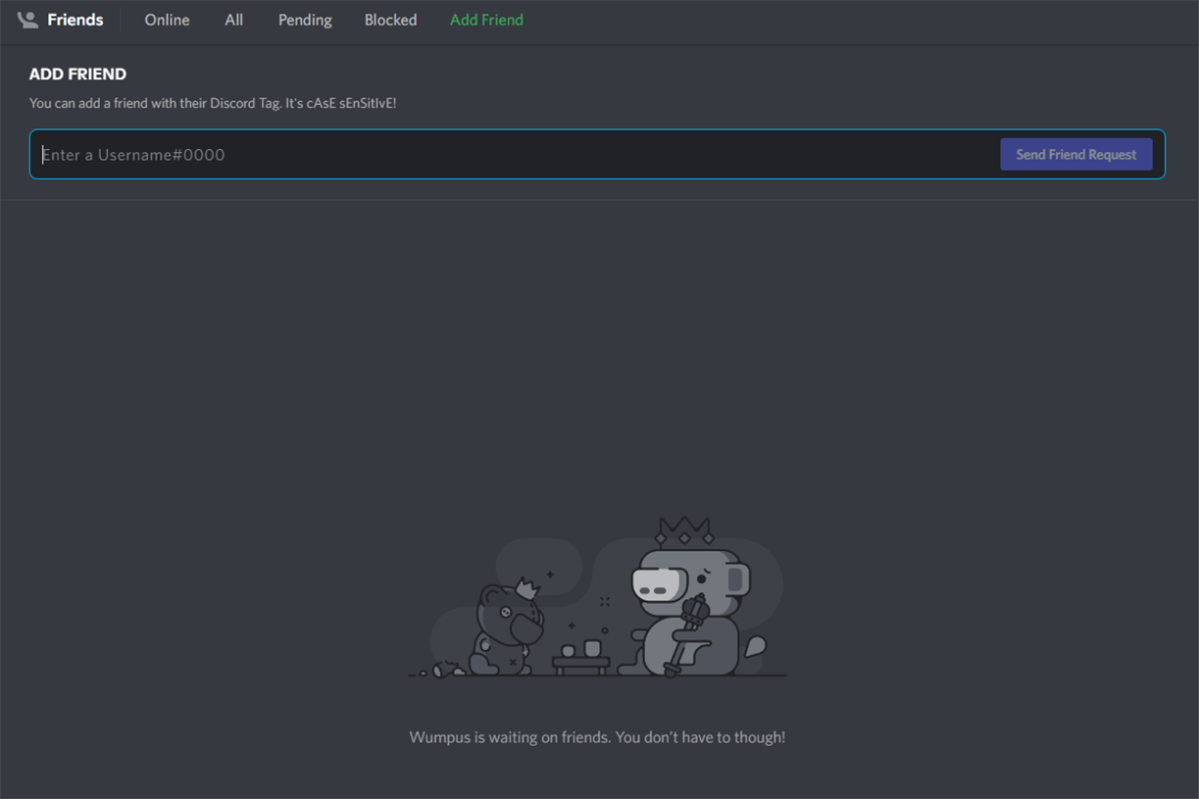
En la aplicación de escritorio (o interfaz web), esta pantalla es un lugar desde el que puede enviar solicitudes de amistad.
Mundo PC
Para realizar una llamada en Discord, debe ser amigo de la persona (o personas) con las que desea hablar. Puedes enviar una solicitud de amistad de dos maneras en una PC o un dispositivo móvil:
ordenador personal
- Vaya a su pantalla de inicio haciendo clic en el ícono del logotipo de Discord en la parte superior izquierda de su pantalla. Haga clic en Amigos en la nueva barra de navegación izquierda que aparece, luego en el verde Añadir amigo botón. Necesitará conocer su etiqueta de Discord (por ejemplo, ExampleTag # 0000). Para obtener más métodos de búsqueda, pruebe la aplicación móvil.
- En un servidor de Discord que comparta con la persona, haga clic en su nombre de usuario y luego en su avatar de usuario. Golpea el verde Envia solicitud de amistad botón.
Móvil
- En la parte inferior de la aplicación, toque el ícono de una persona saludando. Luego toque el ícono de una persona con un signo más en la esquina superior derecha de la pantalla. Luego puede agregar personas a través de uno de los tres métodos: ingresando su etiqueta de Discord (por ejemplo, ExampleTag # 0000), usando el escaneo cercano o la función Find Your Friends. Para los dos últimos, tus amigos también tendrán que participar para que funcionen.
- En un servidor de Discord que comparta con la persona, toque su avatar de usuario, luego en Añadir amigo.
Paso 2: Iniciar una llamada
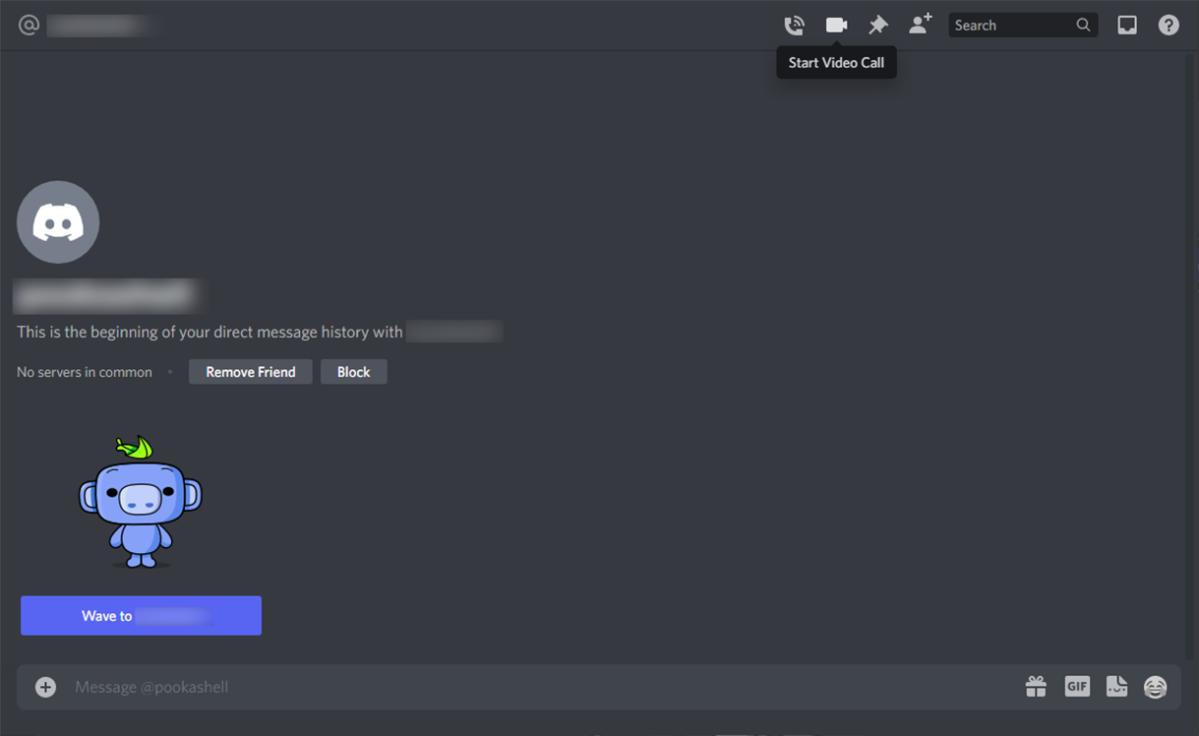
En la PC, puede iniciar una llamada de voz o video usando uno de estos íconos.
Mundo PC
Iniciar una llamada es bastante simple, especialmente porque no hay una diferenciación real entre llamadas de voz y videollamadas. Un método simplemente inicia la llamada solo con audio y el otro con el video de todos.
ordenador personal
Haga clic en el ícono del logotipo de Discord en la parte superior izquierda, luego en Amigos en la barra de navegación izquierda. La vista será predeterminada para los amigos que están en línea. Haga clic en el icono con tres puntos verticales y elija Iniciar videollamada corcel Iniciar llamada de voz. Alternativamente, puede abrir sus mensajes directos con su amigo, luego hacer clic en el ícono de teléfono o cámara de video en la parte superior.
Para llamadas grupales, primero debe crear un chat grupal. La forma más sencilla es hacer clic en el icono de chat con un signo más en la pantalla Amigos. También puede abrir sus mensajes directos con un amigo que desee en el grupo, luego haga clic en el ícono de una persona con un signo más en la parte superior de la pantalla. Una vez que hayas iniciado un chat grupal, haz clic en el ícono del teléfono o de la cámara de video en la parte superior.
Móvil
En la parte inferior de la pantalla, deslice el dedo hacia la derecha en la pantalla y luego toque el ícono de una persona saludando. Aparecerá tu lista de amigos. Toca el ícono del teléfono junto al nombre de tu amigo para iniciar una llamada de audio. (Puede habilitar el video una vez que comience la llamada).
Para llamadas grupales, primero debe crear un chat grupal. Para hacerlo, deslícese hacia la derecha en su pantalla, luego toque el ícono de una persona saludando. En la parte superior de la pantalla, toque el icono de un icono de chat con un signo más. También puedes iniciar un chat grupal desde tu pantalla de Mensajes directos o en tus mensajes directos con la persona que quieras en tu grupo. Una vez que el chat grupal esté abierto, toque el ícono del teléfono o la cámara de video en la parte superior.
Cosas que debes saber sobre las llamadas de Discord
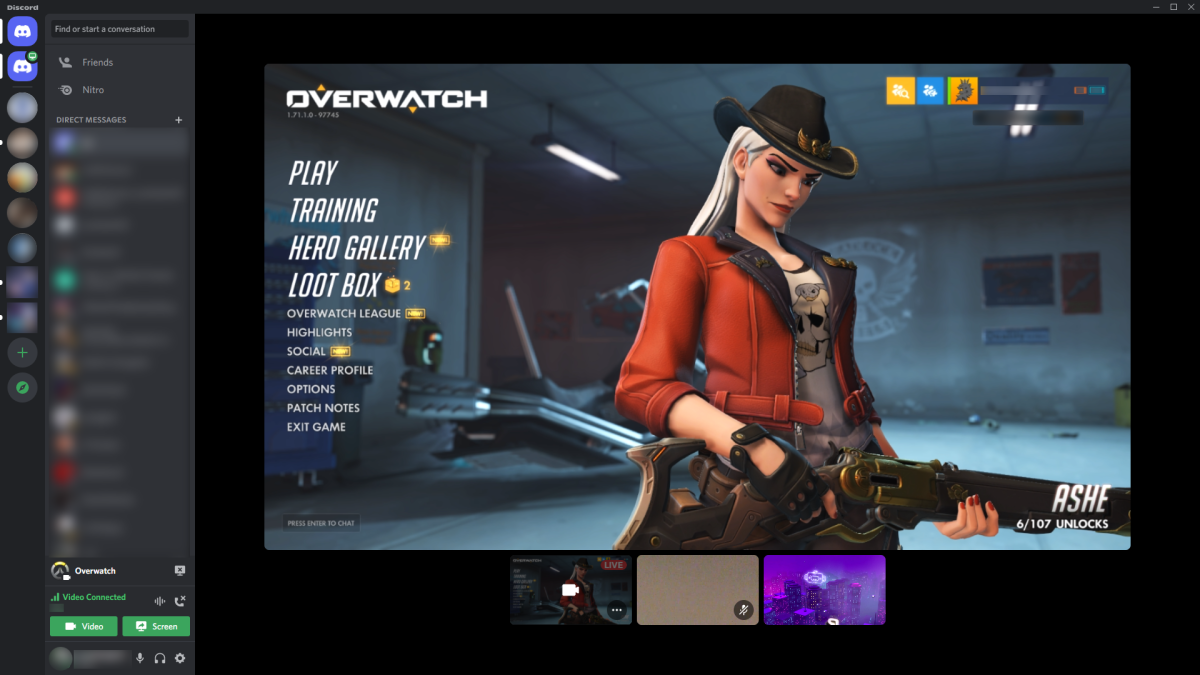
Mundo PC
Las llamadas de Discord son muy buenas: el personal de PCWorld las usa regularmente fuera de nuestro horario laboral. Pero siempre debe ingresar a un servicio sabiendo los detalles importantes, por lo que hemos compilado varias cosas para que esté completamente al día.
- Discord no ofrece cifrado de extremo a extremo para llamadas de voz y videollamadas. Para ese nivel de seguridad, deberá seguir con WhatsApp, Facebook Messenger, Signal o similares.
- Las llamadas de Discord no tienen restricciones de tiempo, por lo que puede estar en ellas todo el tiempo que desee. Sin embargo, no puede sentarse solo en una llamada indefinidamente hasta que otras personas se unan; el sistema lo iniciará después de un período breve.
- Puede compartir su pantalla o transmitir un juego para llamar a los participantes a 720p/30 fps de forma predeterminada. Para resoluciones más altas y 60 fps, necesitará una suscripción a Discord Nitro.
- Al igual que otras aplicaciones populares de llamadas VoIP, los fondos de video están disponibles para las llamadas, pero los usuarios estándar de Discord solo obtienen ocho ajustes preestablecidos y una opción de desenfoque. Para fondos personalizados, debe suscribirse a Nitro.
- Si sus amigos no pueden escucharlo hablar, verifique que sus dispositivos de entrada y salida estén configurados correctamente. Discord puede cambiar estos al azar. También asegúrese de que no tiene activado pulsar para hablar, o si lo tiene a propósito, que su combinación de teclas sea correcta.





